Kék képernyő a Windows frissítések után a Windows 11/10 rendszerben
Ha leállítási hibát lát – 0x7B(0x7B INACCESSIBLE_BOOT_DEVICE) INACCESSIBLE_BOOT_DEVICE, miután telepítette a Windows-frissítéseket(Windows Updates) a Windows 11/10/8/7 rendszeren, akkor tudja, hogy ez a rendszerindítási állapot eredménye. A Microsoft(Microsoft) meghatározott néhány lépést, amelyek segítenek a probléma megoldásában. Vessünk egy pillantást rájuk.
0x7B INACCESSIBLE_BOOT_DEVICE Kék képernyő(INACCESSIBLE_BOOT_DEVICE Blue Screen) a Windows frissítése után(Windows Updates)

Ez a leállítási hiba a rendszerindítási állapot hibájából ered, amely az eszközillesztők és az adatok sérülése miatt keletkezett. Néha ez hardverhiba vagy vírus eredménye is lehet. Kivétel nélkül ez a stop 0x0000007B hiba jelenik meg a Blue Screen of Death vagy a Stop Error képernyőn(Blue Screen of Death or Stop Error) .
Még akkor is, ha a Windows helyreáll a problémából, akkor is megjelenik a „ Windows helyreállt egy váratlan leállás után ” üzenet, és ez a probléma a (Windows has recovered from an unexpected shutdown)Windows bármely verzióján előfordulhat . Ha neked is ez a problémád, itt van néhány megoldás.
Csak indítsa újra az eszközt, és ellenőrizze, hogy a probléma megoldódik-e magától. Néha megtörténik, és soha többé nem jelenik meg. Eles, olvass tovább.
1] Módosítsa(Make) a merevlemez-vezérlőt(Hard Drive Controller)
Ha nemrégiben módosított a merevlemez-vezérlőjén, ez lehet az oka, ezért fordítsa meg a helyzetet a változtatások visszavonásával. Ön a következő eljárások bármelyikét hajtja végre:
- Használja a Rendszer-visszaállítást .
- Konfigurálja újra az új merevlemez-vezérlőt.
- Távolítsa el az új merevlemez-vezérlőt, ha az újrakonfigurálás nem működik, és nincs rá szüksége.
- Futtassa az Indítási javítást
- Térjen vissza a merevlemez-vezérlő és az illesztőprogramok verziójához, amely az illesztőprogram frissítése előtt volt.
Ezek mindegyike megoldhatja a problémát, attól függően, hogy mi okozta. Ha ez a megoldás nem működik, akkor legalább tudni fogja, hogy nem a merevlemez-vezérlővel van a probléma.
2] Ellenőrizze az SCSI-láncvégződést
Ha SCSI merevlemez-meghajtót használ, valószínűleg a hibás lezárás okozza a hibát. Tehát ennek a problémának a megoldásához foglalkoznia kell. Az otthoni számítógépek azonban általában PATA -t és SATA -t használnak , nem pedig SCSI -t, így lehet, hogy először ez nem az Ön problémája.
3] Ellenőrizze a telepítést
Győződjön(Make) meg arról, hogy a merevlemez megfelelően van telepítve. Ha mostanában nem telepített új meghajtót, a probléma valami más lehet.
4] Ellenőrizze a BIOS konfigurációt
Győződjön meg arról, hogy a merevlemez megfelelően van konfigurálva a BIOS -ban . Szükség szerint módosítsa(Change) a beállításokat a megfelelő konfiguráció érdekében.
5] Víruskeresés
Mint korábban említettük, a leállási hiba vírus eredménye lehet. Tehát meg kell keresnie a vírusokat, és elsősorban a rendszerindító szektort és az MBR -t kell ellenőriznie a rosszindulatú programok támadásaiért. Ha ez a probléma, kövesse a víruskereső szoftverek szokásos rutinját, és indítsa újra az eszközt. Mindig(Always) tartsa frissítve a víruskeresőjét, hogy elkerülje a probléma előfordulását.
6] Frissítse az illesztőprogramokat
Az elavult merevlemez-vezérlő-illesztőprogramok okozhatják ezt a hibát, ezért frissítse az eszközillesztőket .
7] Módváltás a BIOS-ban
Néhány fejlett SATA- funkció okozhatja ezt a hibát. A hiba visszavonásához és a jövőbeni elkerüléséhez módosítsa a SATA ( AHCI ) módot IDE módra ( ATA vagy kompatibilitási mód ). (Compatibility Mode)Egyes régebbi verziókban a megoldás fordítva lehet. A CMOS(CMOS) törlése is segíthet.
8] Futtassa a chkdsk-t
Ha a rendszerindító kötet sérült, a chkdsk futtatása a merevlemezen megoldja a problémát. Lehet, hogy a helyreállítási konzolról kell futtatnia a chkdsk -t.
9] Merevlemez-hibák
Ha egy merevlemez megromlott, ki kell cserélni. A sérült merevlemezből nincs kiút.
A hiba újbóli előfordulásának elkerülése érdekében állítsa be a javítási infrastruktúrát úgy, hogy a CU és a delta frissítések ne legyenek egyszerre telepítve egyetlen újraindítás során.
Speciális hibaelhárítás: Hiba: 7B Inaccessible_Boot_Device a Windows 10 frissítés(Update) telepítése után
Ha a Windows Update(Windows Update) telepítése után a 7B Inaccessible_Boot_Device hibaüzenetet kapja , az teljesen eltér a fent ismertetett forgatókönyvektől. Ellenőriznünk kell, hogy van-e függőben lévő Windows 11/10 telepítés, és ki kell töltenünk a rendszerleíró adatbázist a javításhoz. Indítsa el a Windowst csökkentett módba bármilyen médiatelepítéssel, vagy ha hozzáfér a Speciális helyreállítási(Advanced Recovery) módhoz.
A Windows Update telepítési állapota
Nyissa meg a Parancssort(Command Prompt) , és futtassa a következő parancsot a Windows frissítés telepítésének és dátumának ellenőrzéséhez. Tételezzük fel, hogy C a rendszermeghajtó:
Dism /Image:C: /Get-packages
A parancs eredménye felfedi a függőben lévő telepítés(Install pending) és az eltávolítás függő(Uninstall Pending) csomagokat.

- Futtassa a dism /Image:C:\ /Cleanup-Image /RevertPendingActions.
- Keresse meg a C:\Windows\WinSxS , majd ellenőrizze, hogy létezik-e a pending.xml fájl. Ha igen, nevezze át pending.xml.old névre(pending.xml.old) .
A rendszerleíró adatbázis módosításainak visszaállítása
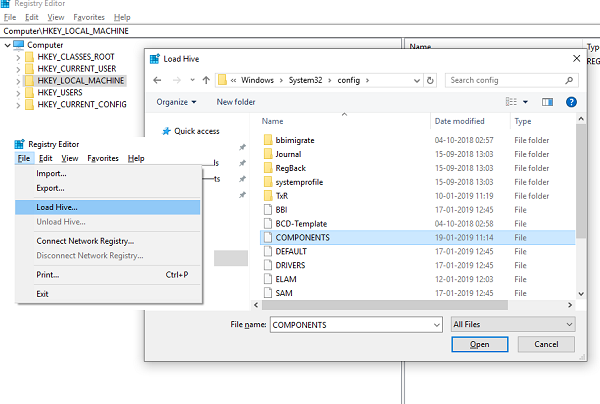
Load Hive
- (Type)A beállításszerkesztő megnyitásához (Registry Editor)írja be a regedit parancsot a futtatási parancssorba .
- Válassza ki a HKEY_LOCAL_MACHINE elemet(HKEY_LOCAL_MACHINE) , majd lépjen a Fájl > Hive betöltése(Load Hive) menüpontra .
- Keresse meg a C:WindowsSystem32config elemet, és válassza ki a (Navigate)COMPONENT nevű fájlt . Nyisd ki.
- Mentse el a nevet „ OfflineComponentHive ” néven . Ez az új kaptárunk.
- Bontsa ki a HKEY_LOCAL_MACHINEOfflineComponentHive elemet, és ellenőrizze, hogy létezik -e a PendingXmlIdentifier kulcs .(PendingXmlIdentifier key)
- Készítsen biztonsági másolatot az OfflineComponentHivekey kulcsról(OfflineComponentHivekey) , majd törölje a PendingXmlIdentifier kulcsot(delete the PendingXmlIdentifier key) .
Kaptár kirakása:
Válassza az OfflineComponentHive elemet(OfflineComponentHive) , majd válassza a Fájl > Hive eltávolítása lehetőséget. Válassza ki a HKEY_LOCAL_MACHINE elemet, és lépjen a Fájl > Hive betöltése menüpontra. Keresse(Navigate) meg a C :WindowsSystem32config elemet, és válassza ki a (C)SYSTEM nevű fájlt . Nyisd ki. Amikor a rendszer kéri, írja be az OfflineSystemHive nevet az új kaptárhoz.
Bontsa ki a HKEY_LOCAL_MACHINE\OfflineSystemHive , majd válassza ki a Select billentyűt(Select key) . Ellenőrizze az adatokat az alapértelmezett(Default) értékhez.
- Ha a HKEY_LOCAL_MACHINE\OfflineSystemHive\Select\Default adata 1, bontsa ki a HKEY_LOCAL_MACHINE\OfflineHive\ControlSet001 .
- Ha 2, bontsa ki a HKEY_LOCAL_MACHINE\OfflineHive\ControlSet002 és így tovább.
Bontsa ki a ControlSession Manager elemet. Ellenőrizze(Check) , hogy létezik -e a PendingFileRenameOperations kulcs(PendingFileRenameOperations key exists) . Ha igen, készítsen biztonsági másolatot a SessionManagerkey kulcsról(back up the SessionManagerkey) , majd törölje a PendingFileRenameOperations kulcsot .
Indítsa újra(Reboot) a számítógépet, és nem fog megjelenni a 7B Inaccessible_Boot_Device fájlhoz(Inaccessible_Boot_Device) kapcsolódó hiba .
Néhány további javaslatért látogasson el a Technet oldalra .
Tekintse meg ezt a bejegyzést, ha INACCESSIBLE_BOOT_DEVICE hibaüzenetet kap, miután a Windows rendszerben használta a Visszaállítást.(See this post if you receive INACCESSIBLE_BOOT_DEVICE error after you used Reset in Windows.)
Related posts
Javítsa ki a Klif.sys Blue Screen hibát a Windows 11/10 rendszerben
A Halál narancssárga képernyőjének javítása a Windows 11/10 rendszerben
SESSION_HAS_VALID_POOL_ON_EXIT Blue Screen Windows 11/10 rendszeren
Javítsa ki a RENDSZERSZOLGÁLTATÁS KIVÉTELE Kék képernyőt a Windows 11/10 rendszeren
Kernel Security Check Failure hiba a Windows 11/10 rendszerben
A KERNEL DATA INPAGE ERROR (Msis.SYS) hibajavítása a Windows 11/10 rendszerben
DATA_BUS_ERROR Blue Screen Of Death javítása Windows 11/10 rendszeren
VÁRATLAN KERNEL MODE TRAP hiba a Windows 11/10 rendszerben
KERNEL_MODE_HEAP_CORRUPTION Kék képernyő a Windows 11/10 rendszeren
Nevezze át vagy törölje a Software Distribution mappát a Windows 11/10 rendszerben
Töltse le a Windows frissítéseket és alkalmazásokat más Windows 11/10 rendszerű számítógépekről
A Windows 11/10 frissítésének folytatásához kapcsolja ki a memória integritásvédelmét
A Windows Update elakadt a Frissítések keresése a Windows 11/10 rendszerben
Állítsa vissza a Windows Update Agent alapértelmezett értékét a Windows 11/10 rendszerben, ha az sérült
Telepítheti a Windows frissítéseket csökkentett módban a Windows 11/10 rendszerben?
HYPERVISOR_ERROR Blue Screen javítása Windows 11/10 rendszeren
Nem tudtunk csatlakozni a frissítési szolgáltatáshoz a Windows 11/10 rendszerben
Hol található a BSOD naplófájl helye a Windows 11/10 rendszerben?
A Windows frissítések eltávolítása a Windows 11/10 rendszerben
Az illesztőprogram és az opcionális frissítések telepítése a Windows 11/10 rendszerben
